如何取消文档中的修订痕迹? wps word去掉文档修订痕迹的方法
wps中的word文档是平时使用非常多的一种文档工具,不管是需要进行表格数据的录入还是个人简历的制作,以及常规的文字处理等,在WPS Word中都是可以通过相应的功能进行设置的,当你需要对某一篇文档进行添加批注修改时,那么就会留下相应的批注修订的痕迹内容,对于部分小伙伴来说,这样的修订痕迹是不美观的,因此想要将修订痕迹进行隐藏起来不显示,那么怎么隐藏这样的修订痕迹呢,下面小编给大家分享了一个关于该问题的具体操作方法,当你需要遇到这样的问题时,就可以通过小编的方法教程进行操解决。

方法步骤
1.打开一篇修订好的文档内容,你可以看到修订的文档有相应的修订痕迹显示出来。

2.想要去掉修订痕迹的话,有两种方式,一种是你可以点击【审阅】选项,在工具栏中将【显示标记】选项进行点击打开。

3.那么将显示标记下拉选项中的【批注】选项取消勾选,那么下方的文档修订的痕迹就会马上去除,如图所示。

4.此外,还有一种方法,你可以将了【显示标记的最终状态】的三角形下拉按钮点击打开,之后选择【原始状态】。

5.那么最后再来看到我们的文档页面,同样就会将修订的痕迹给去除掉,如图所示。

以上就是wps修改痕迹怎么去掉的方法介绍,当你的文档内容有部分是需要进行修改的时候,我们可以通过修订将文档错误的地方批注出来,之后才能准确的进行相应的修改,如果你不喜欢批注显示的修订痕迹,那么可以通过上述两种方法进行去除,希望大家喜欢,请继续关注脚本之家。
相关推荐:
WPS怎么用vba批量生成Word? 一键生成多个word文档实例教程
相关文章

wps怎么放gif动图? WPS演示文稿插入GIF动态图的教程
wps演示文稿中想要添加gif动画,该怎么插入动图呢?下面我们就来看看wps中添加gif动画的方法,详细请看下文介绍2024-07-31 wps中可以很方便的制作各种表格,想要制作一个可以打卡的公司考勤表,该怎么操作呢?下面我们就来看看详细的教程2024-07-30
wps中可以很方便的制作各种表格,想要制作一个可以打卡的公司考勤表,该怎么操作呢?下面我们就来看看详细的教程2024-07-30
ppt如何设置所有幻灯片切换效果? wps ppt页面的切换效果的设置步骤
WPS演示文档统一切换效果,需要单击功能栏目的切换,然后单击切换效果,选择效果后单击应用于所有幻灯片即可,详细操作如下文2024-07-24
wps怎么把文本框变成图片? wps将文本框另存为图片的教程
做好的PPT,拿去放映的时候,却发现因为其他电脑缺少对应的字体或者其他的原因,导致里面的字变形了,如果将文字内容变成图片插入到PPT中就没有那么麻烦了,我们可以将文本2024-07-24 wps文本框一般都是规则图形,比如矩形,现在想要将文本框设置成五边形,该怎么操作呢?下面我们就来看看详细的解决办法2024-07-24
wps文本框一般都是规则图形,比如矩形,现在想要将文本框设置成五边形,该怎么操作呢?下面我们就来看看详细的解决办法2024-07-24
wps图片如何用红框标注?wps在图片中添加红框做标注的技巧
wps插入的图片想要添加红框标注一下,该怎么制作红色线框呢?下面我们就来看看详细的教程2024-07-24
wps怎么90°旋转文字? wps excel文字旋转90度让竖着的字横过来的技巧
wps表格中的文字默认是横向显示的,想要让文字旋转90度,将文字竖向排版,该怎么操作呢?下面我们就来看看操作技巧2024-07-24
WPS如何把图片水平居中? WPS Word设置图片水平居中对齐的技巧
WPS文档中插入图片默认都是左对齐,怎么给文档里数十张图片批量居中呢?下面我们就来看看wps设置图片水平居中的技巧2024-07-24
ppt怎么换模板不换内容? WPS PPT替换模板但不改变内容的方法
我们经常需要更换PPT模板,那么,如何使PPT内容不变,更换模板,我们如何解决呢?今天小编就教各位使PPT内容不变,更换PPT模板的小技巧,大家一起来学习吧2024-07-18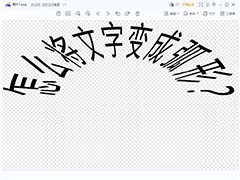 时制作好的PPT换一台电脑播放,可能会出现文字格式错误,需要重新调整,很是费时,那怎样避免这种情况呢?很简单,将文字变成图片插入就可以啦2024-07-17
时制作好的PPT换一台电脑播放,可能会出现文字格式错误,需要重新调整,很是费时,那怎样避免这种情况呢?很简单,将文字变成图片插入就可以啦2024-07-17





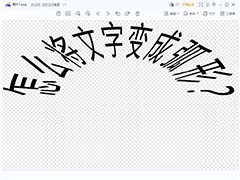
最新评论